Win10怎么將QQ從通知欄顯示在任務(wù)欄?
Windows10已于上周正式推出,相信很多用戶都已經(jīng)在第一時(shí)間完成升級,然而由于Windows10在任務(wù)欄的改變很多,QQ被隱藏在通知欄區(qū)域,而沒有顯示在任務(wù)欄上,因此很多朋友都找到qq或是不熟悉的朋友一時(shí)間還找不會(huì)設(shè)置。...
Windows 10已于上周正式推出,相信很多用戶都已經(jīng)在第一時(shí)間完成升級,然而由于Windows10在任務(wù)欄的改變很多,QQ被隱藏在通知欄區(qū)域,而沒有顯示在任務(wù)欄上,因此很多朋友都找到qq或是不熟悉的朋友一時(shí)間還找不會(huì)設(shè)置。怎么將QQ顯示在任務(wù)欄,現(xiàn)將自己親自解決的方法,總結(jié)下,幫助后來的朋友。

win10怎么將QQ從通知欄顯示在任務(wù)欄方法
1、QQ顯示在隱藏的通知欄,并沒有顯示在任務(wù)欄。要點(diǎn)擊QQ,就必須點(diǎn)擊“<”才能看到QQ。使用起來很不方便。
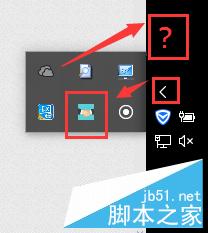
2、點(diǎn)擊“開始”→“設(shè)置”

3、點(diǎn)擊“系統(tǒng)”
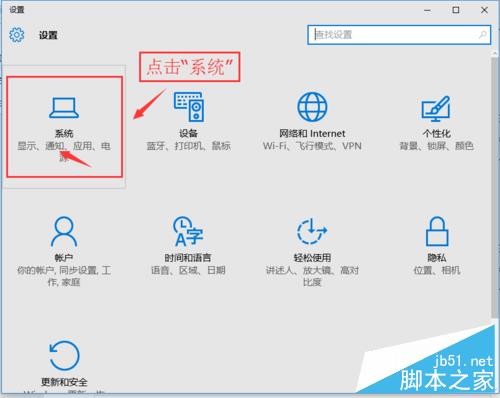
4、點(diǎn)擊“通知和操作”→“選擇在任務(wù)欄上顯示哪些圖標(biāo)”
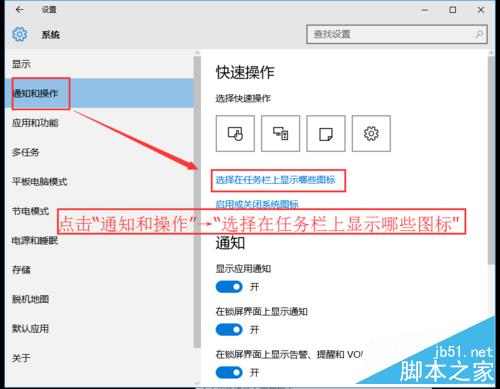
5、滾動(dòng)滾動(dòng)條,找到QQ,并點(diǎn)擊滑塊,將其設(shè)置為“開”
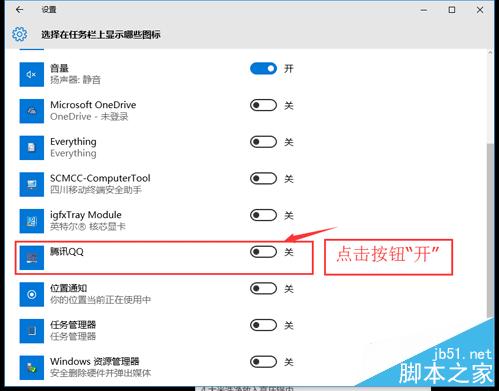
6、熟悉的QQ,有返回任務(wù)欄了。
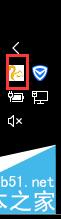
其他說明
1、顯示“通知和操作”,還可以右鍵點(diǎn)擊任務(wù)欄→“屬性”
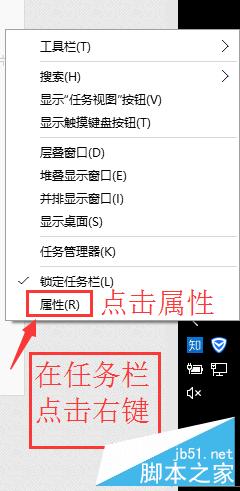
2、“任務(wù)欄”→通知區(qū)域:點(diǎn)擊“自定義”→剩下的方法同上。
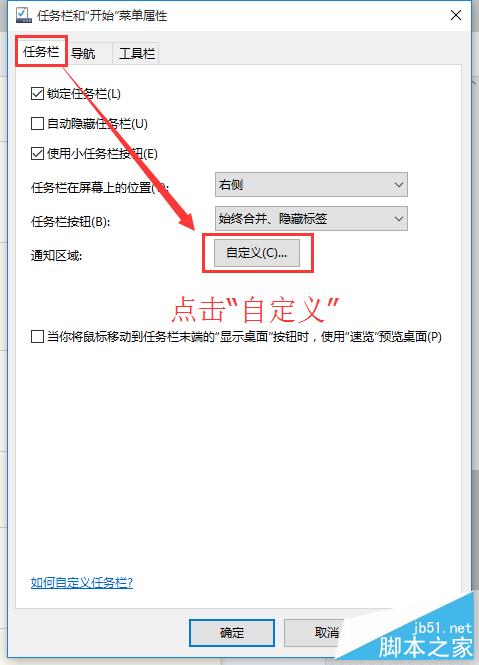
以上就是Win10怎么將QQ從通知欄顯示在任務(wù)欄步驟介紹,方法很簡單的,只要大家按照上面步驟操作就可完成。如有關(guān)于升級win10之后的問題,繼續(xù)關(guān)注三聯(lián)!
-
無相關(guān)信息

